
Microsoft redno izdaja posodobitve za Windows 10. Najnovejši med njimi je oktobrski, ki je mnogim uporabnikom povzročil težave, tako da mnogi stavite na preložitev posodobitve. Mogoče v nekem trenutku niste prepričani, ali ste prejeli posodobitev ali katera je bila zadnja, ki ste jo imeli.
Torej iščemo način, kako to preveriti v našem računalniku. Imamo nekaj načinov veste, katera je najnovejša posodobitev sistema Windows 10 kar smo pravkar prejeli. Tako bomo zelo enostavno vedeli, če bi kakšnega zamudili.
Priporočamo, da imate vedno najnovejšo različico operacijskega sistema, saj se poleg varnostnih popravkov vedno uvedejo tudi izboljšave. Torej, če dvomimo, je dobro, da ga preverimo, da lahko kasneje dobimo to posodobitev in tako dobimo te dodatne izboljšave. Obstajata dva načina, kako to ugotoviti, kar prikazujemo spodaj.
Nastavitve sistema Windows 10

Prvi od obeh načinov je res preprost in za katero bomo uporabili konfiguracijo sistema Windows 10. Ko smo v konfiguraciji, moramo vstopiti v sistemski razdelek, ki se prvi prikaže na zaslonu. Nato pogledamo stolpec, ki se prikaže na levi strani zaslona.
Tam kliknemo zadnjo možnost, ki se prikaže na seznamu, to je «Vizitka». To je razdelek, v katerem najdemo informacije o operacijskem sistemu. Ko kliknemo in se te možnosti prikažejo na zaslonu, moramo poglejte razdelek na zaslonu, v katerem piše "Specifikacije sistema Windows", na dnu zaslona. Tam lahko vidimo, katero različico sistema Windows 10 smo namestili v svoj računalnik.
Nato bodo prikazane vse informacije o vaši različici operacijskega sistema, vključno z natančno različico, ki ste jo namestili v tistem času. Tako boste vedeli, ali gre za najnovejšo posodobitev ali ne.
Ukaz Winver
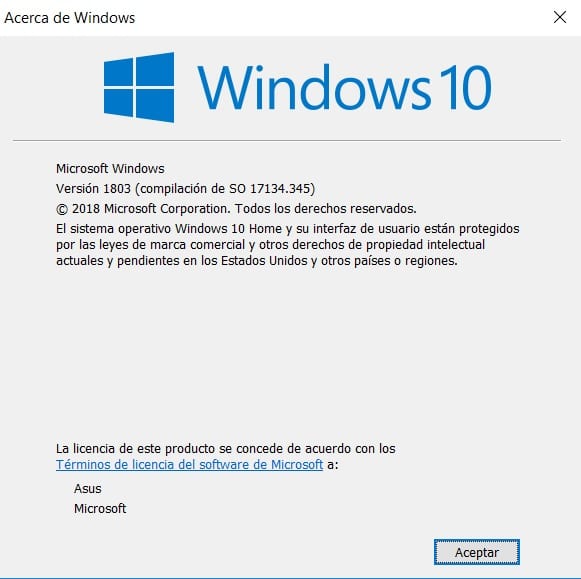
Drug res preprost način, kako spoznati različico sistema Windows 10, ki smo jo namestili v računalnik, je z uporabo ukaza. Vnesemo ga lahko v iskalno vrstico, ki jo imamo v opravilni vrstici. Zadevni ukaz v winverju. Ko ga napišete in pritisnete Enter, se neposredno prikaže polje, v katerem imamo različico operacijskega sistema, ki smo jo namestili v računalnik.
Še en zelo preprost način vedeti, in tako preverimo, katera posodobitev je zadnja, ki smo jo prejeli v naši ekipi.